So finden Sie Apps auf Ihrem iPhone
Wir haben bereits darüber geschrieben, wie nützlich Spotlight Search sein kann, insbesondere wenn Sie die Funktionalität von Spotlight Search mit bestimmten Apps wie Mail, Kontakten und Notizen nutzen. Eine weitere nützliche Funktion von Spotlight Search ist die Möglichkeit, Apps zu finden, die Sie nicht finden können. Dies mag unwichtig erscheinen, wenn jemand nur eine Handvoll Apps auf seinem iPhone hat. Das Finden der richtigen App kann jedoch frustrierend sein, wenn auf Ihrem Gerät mehrere Seiten mit Apps installiert sind. Kombinieren Sie dies mit der Tatsache, dass Apps nicht in beliebiger Reihenfolge installiert werden und Sie einen organisatorischen Albtraum in Ihren Händen haben.
Glücklicherweise gibt es eine einfache Möglichkeit, eine App mithilfe der Spotlight-Suche zu finden, die wir in unserem Handbuch unten erläutern werden.
Hinzufügen von Apps zur Spotlight-Suche auf dem iPhone
Dieses Handbuch wurde mit einem iPhone 5 geschrieben, auf dem das Betriebssystem iOS 7 ausgeführt wird. Wenn Ihre Bildschirme anders aussehen als die folgenden, verwenden Sie möglicherweise eine ältere Version von iOS. Das folgende Tutorial bietet die Möglichkeit, in Spotlight Search nach Apps nach Namen zu suchen. Spotlight Search sucht nur innerhalb einer bestimmten App, wenn diese App einzeln im Bildschirm mit den Spotlight Search-Einstellungen aufgeführt ist, den wir in den folgenden Schritten anpassen werden.
Schritt 1: Wählen Sie das Symbol Einstellungen auf Ihrem Startbildschirm.

Schritt 2: Wählen Sie die Option Allgemein .
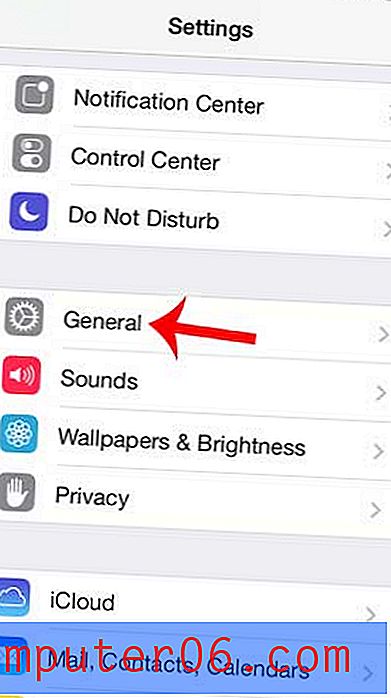
Schritt 3: Tippen Sie auf die Option Spotlight-Suche .
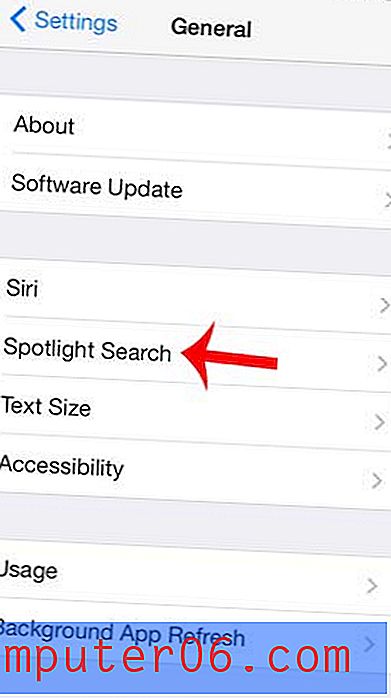
Schritt 4: Tippen Sie auf die Option Anwendungen, um links davon ein blaues Häkchen hinzuzufügen. Alle auf diesem Bildschirm aufgelisteten Elemente mit einem blauen Häkchen werden in die Spotlight-Suche aufgenommen.
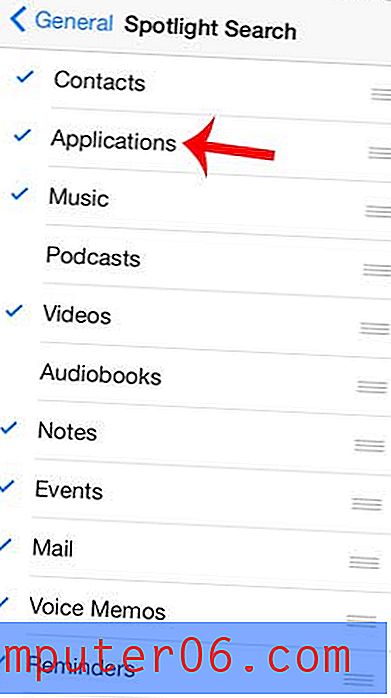
Sie können Spotlight Search in iOS 7 aufrufen, indem Sie auf Ihrem Startbildschirm nach unten wischen.
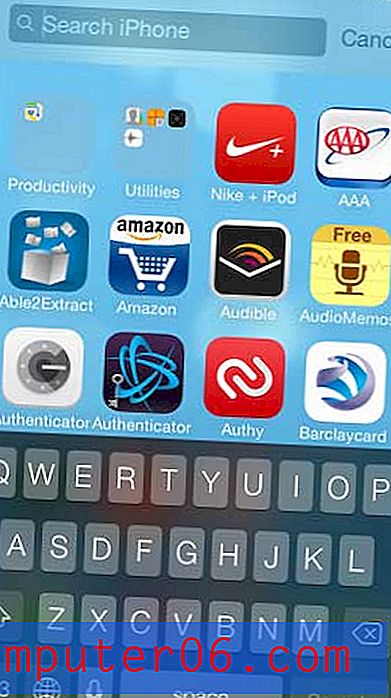
Sie können dann den Namen einer App in das Suchfeld eingeben. Die App wird oben auf dem Bildschirm aufgelistet.
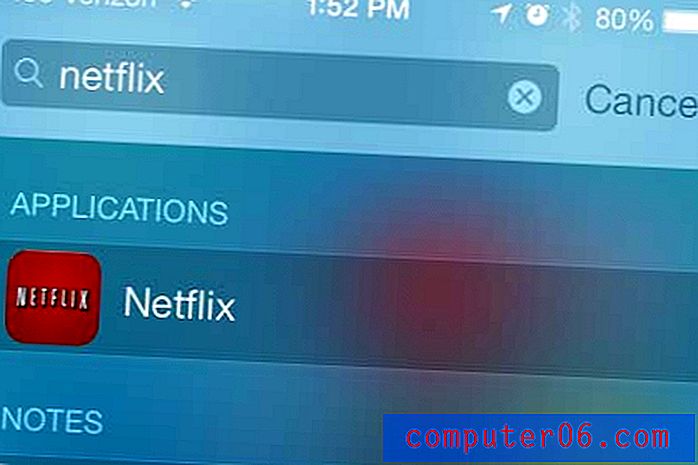
Eine alternative Option wäre das Zurücksetzen Ihrer Startbildschirmsymbole, wodurch alle installierten Apps in alphabetischer Reihenfolge angezeigt werden. Weitere Informationen zum Zurücksetzen Ihres iPhone-Startbildschirms finden Sie hier.



